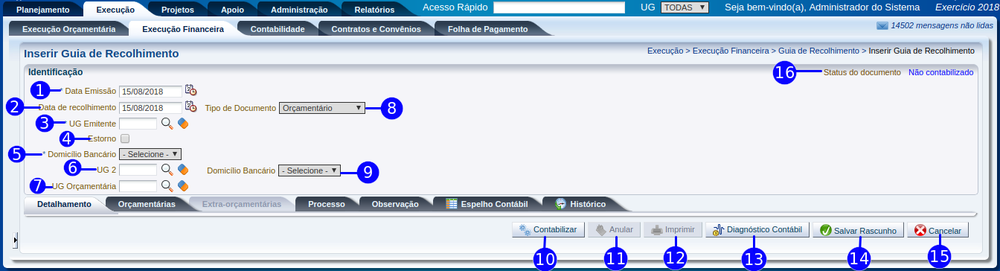Mudanças entre as edições de "Inserir Guia de Recolhimento"
De Wiki Siafe-TO
(→Passo a Passo) |
|||
| Linha 5: | Linha 5: | ||
{| class="wikitable" | {| class="wikitable" | ||
|- | |- | ||
| − | ! | + | ! Identificador |
! Campo | ! Campo | ||
! Descrição | ! Descrição | ||
| Linha 12: | Linha 12: | ||
|align="center"| 1 | |align="center"| 1 | ||
|align="center"| Data Emissão | |align="center"| Data Emissão | ||
| − | |align="left"| | + | |align="left"| Informe a data de emissão da guia de recolhimento.<br/> |
<!---------------------------------------------------------------> | <!---------------------------------------------------------------> | ||
|- | |- | ||
|align="center"| 2 | |align="center"| 2 | ||
| − | |align="center"| | + | |align="center"| Data de recolhimento |
| − | |align="left"| | + | |align="left"| Informe a data do recolhimento da fonte a ser cadastrada.<br/> |
<!---------------------------------------------------------------> | <!---------------------------------------------------------------> | ||
|- | |- | ||
|align="center"| 3 | |align="center"| 3 | ||
| − | |align="center"| | + | |align="center"| Alteração |
| − | |align="left"| Selecione | + | |align="left"| Selecione a opção caso deseja realizar a alteração do tipo "Estorno" de um documento já contabilizado. |
<!---------------------------------------------------------------> | <!---------------------------------------------------------------> | ||
|- | |- | ||
|align="center"| 4 | |align="center"| 4 | ||
|align="center"| UG Emitente | |align="center"| UG Emitente | ||
| − | |align="left"| | + | |align="left"| Informe ou selecione o código da unidade gestora responsável pela emissão da guia de recolhimento. |
<!---------------------------------------------------------------> | <!---------------------------------------------------------------> | ||
|- | |- | ||
|align="center"| 5 | |align="center"| 5 | ||
|align="center"| Domicílio bancário | |align="center"| Domicílio bancário | ||
| − | |align="left"| | + | |align="left"| Selecione o domicílio bancário da UG Emitente. |
<!---------------------------------------------------------------> | <!---------------------------------------------------------------> | ||
|- | |- | ||
|align="center"| 6 | |align="center"| 6 | ||
|align="center"| UG 2 | |align="center"| UG 2 | ||
| − | |align="left"| Informe ou selecione | + | |align="left"| Informe ou selecione o código da unidade gestora favorecida pela contabilização da guia de recolhimento. |
<!---------------------------------------------------------------> | <!---------------------------------------------------------------> | ||
|- | |- | ||
|align="center"| 7 | |align="center"| 7 | ||
| − | |align="center"| | + | |align="center"| Data de Lançamento |
| − | |align="left"| | + | |align="left"| Data do lançamento da guia do recolhimento, será preenchida automaticamente pelo sistema quando houver a contabilização do documento. |
<!---------------------------------------------------------------> | <!---------------------------------------------------------------> | ||
|- | |- | ||
|align="center"| 8 | |align="center"| 8 | ||
| − | |align="center"| | + | |align="center"| Número |
| − | |align="left"| Selecione a guia de | + | |align="left"| Número de identificação único gerado pelo sistema, após contabilizar ou salvar como rascunho o documento. |
| + | <!---------------------------------------------------------------> | ||
| + | |- | ||
| + | |align="center"| 9 | ||
| + | |align="center"| Tipo de Documento | ||
| + | |align="left"| Selecione o tipo de documento entre as opções Orçamentário e Extra-Orçamentário. | ||
| + | <!---------------------------------------------------------------> | ||
| + | |- | ||
| + | |align="center"| 10 | ||
| + | |align="center"| Domicilio Bancário | ||
| + | |align="left"| Selecione o domicilio bancário da UG2 | ||
| + | <!---------------------------------------------------------------> | ||
| + | |- | ||
| + | |align="center"| 11 | ||
| + | |align="center"| UG Orçamentária | ||
| + | |align="left"| Informe ou selecione o código da unidade gestora orçamentária da guia de recolhimento. Caso o tipo de documento selecionado seja "Extra-Orçamentário" esse campo não é apresentado. | ||
| + | <!---------------------------------------------------------------> | ||
| + | |- | ||
| + | |align="center"| 12 | ||
| + | |align="center"| Status do Documento | ||
| + | |align="left"| Apresenta o status do documento entre as opções "Contabilizado", "Não Contabilizado" e "Anulado" | ||
| + | <!---------------------------------------------------------------> | ||
| + | |- | ||
| + | |align="center"| 13 | ||
| + | |align="center"| Botão Contabilizar | ||
| + | |align="left"| Efetua a contabilização da guia de recolhimento. | ||
| + | <!---------------------------------------------------------------> | ||
| + | |- | ||
| + | |align="center"| 14 | ||
| + | |align="center"| Botão Anular | ||
| + | |align="left"| Efetua a anulação de um documento já contabilizado. Opção habilitada somente ao Visualizar o documento. <br/> | ||
| + | <!---------------------------------------------------------------> | ||
| + | |- | ||
| + | |align="center"| 15 | ||
| + | |align="center"| Botão Imprimir | ||
| + | |align="left"| Permite realizar a impressão das informações da guia de recolhimento.<br/> | ||
| + | <!---------------------------------------------------------------> | ||
| + | |- | ||
| + | |align="center"| 16 | ||
| + | |align="center"| Botão Diagnóstico Contábil | ||
| + | |align="left"| Apresenta o diagnóstico contábil, exibindo o saldo das contas contábeis que serão alteradas.<br/> | ||
| + | <!---------------------------------------------------------------> | ||
| + | |- | ||
| + | |align="center"| 17 | ||
| + | |align="center"| Botão Salvar Rascunho | ||
| + | |align="left"| Permite que as informações já cadastradas sejam salvas como rascunho.<br/> | ||
| + | <!---------------------------------------------------------------> | ||
| + | |- | ||
| + | |align="center"| 18 | ||
| + | |align="center"| Botão Cancelar | ||
| + | |align="left"| Permite cancelar a inclusão da guia de recolhimento, retornando para a página anterior.<br/> | ||
<!---------------------------------------------------------------> | <!---------------------------------------------------------------> | ||
|} | |} | ||
| + | |||
==Navegação (clique sobre a opção)== | ==Navegação (clique sobre a opção)== | ||
<table cellspacing="0" align="left"> | <table cellspacing="0" align="left"> | ||
Edição das 19h31min de 5 de maio de 2015
Passo a Passo
| Identificador | Campo | Descrição |
|---|---|---|
| 1 | Data Emissão | Informe a data de emissão da guia de recolhimento. |
| 2 | Data de recolhimento | Informe a data do recolhimento da fonte a ser cadastrada. |
| 3 | Alteração | Selecione a opção caso deseja realizar a alteração do tipo "Estorno" de um documento já contabilizado. |
| 4 | UG Emitente | Informe ou selecione o código da unidade gestora responsável pela emissão da guia de recolhimento. |
| 5 | Domicílio bancário | Selecione o domicílio bancário da UG Emitente. |
| 6 | UG 2 | Informe ou selecione o código da unidade gestora favorecida pela contabilização da guia de recolhimento. |
| 7 | Data de Lançamento | Data do lançamento da guia do recolhimento, será preenchida automaticamente pelo sistema quando houver a contabilização do documento. |
| 8 | Número | Número de identificação único gerado pelo sistema, após contabilizar ou salvar como rascunho o documento. |
| 9 | Tipo de Documento | Selecione o tipo de documento entre as opções Orçamentário e Extra-Orçamentário. |
| 10 | Domicilio Bancário | Selecione o domicilio bancário da UG2 |
| 11 | UG Orçamentária | Informe ou selecione o código da unidade gestora orçamentária da guia de recolhimento. Caso o tipo de documento selecionado seja "Extra-Orçamentário" esse campo não é apresentado. |
| 12 | Status do Documento | Apresenta o status do documento entre as opções "Contabilizado", "Não Contabilizado" e "Anulado" |
| 13 | Botão Contabilizar | Efetua a contabilização da guia de recolhimento. |
| 14 | Botão Anular | Efetua a anulação de um documento já contabilizado. Opção habilitada somente ao Visualizar o documento. |
| 15 | Botão Imprimir | Permite realizar a impressão das informações da guia de recolhimento. |
| 16 | Botão Diagnóstico Contábil | Apresenta o diagnóstico contábil, exibindo o saldo das contas contábeis que serão alteradas. |
| 17 | Botão Salvar Rascunho | Permite que as informações já cadastradas sejam salvas como rascunho. |
| 18 | Botão Cancelar | Permite cancelar a inclusão da guia de recolhimento, retornando para a página anterior. |